Установка эмулятора MgCamd
Самым оптимальным в настоящее время эмулятором для просмотра каналов через кардшаринг на ресивере Openbox S5 HD PVR является - MgCamd 1.35. Который позволяет также открывать некоторые кодированные каналы с помощью доступных ключей, прописанных в файле SoftCam.Key.
Рассмотрим более детально установку эмулятора MgCamd 1.35 на стандартный софт для ресивера начиная с версии ПО - 1.07.89 и выше, в котором начало использоваться новое ядро. Для этого понадобится архив (зарегистрируйтесь, чтобы увидеть ссылку)
архив
с необходимыми файлами и FTP-клиент, в качестве которого можно использовать программу Total Commander. При помощи FTP-клиента необходимо зайти на ресивер, для этого применяется логин - root, пароль вводить ненужно. После этого в папку /var ресивера необходимо залить файлы из архива, и присвоить им права доступа - 755 (выделить папки, зайти в Файлы->Изменить атрибуты и в окошке вместо прочерков ввести 755).
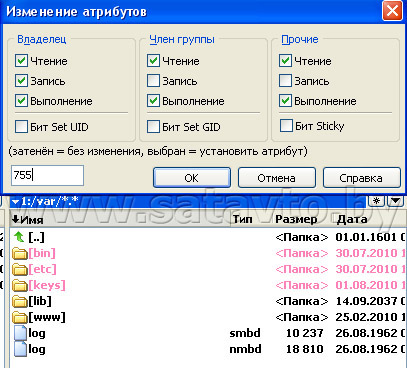
Также присваиваются и права доступа для файлов. Права - 755 применяются для исполняемых файлов, а 644 - для конфигурационных файлов.
Далее копируем файлы из идентичных папок архива в созданные папки ресивера.
В папку /var/bin ресивера необходимо скопировать два файла - mgcamd и sfam.ttf. Первый файл - сам эмулятор MgCamd 1.35, второй - файл шрифта sfam.ttf, который может использоваться некоторыми плагинами для корректного отображения шрифтов. После копирования необходимо присвоить права доступа первому файлу (mgcamd) - 755, второму файлу (sfam.ttf) - 644. Если вы присвоите права доступа файлу sfam.ttf - 755, то это на его работоспособности совсем не скажется, просто он будет обладать расширенными правами.
В папку /var/keys ресивера необходимо скопировать пять файлов - mg_cfg, newcamd.list, priority.list, replace.list и ignore.list. После копирования этим файлам присваиваются права доступа -755. Причем для местного сервера кардшаринга изменять файлы - priority.list, replace.list и ignore.list не требуется, так как в них содержатся актуальные настройки для местного сервера кардшаринга на момент написания материала. В файлах - mg_cfg и newcamd.list потребуется прописать персональные настройки. В файле - mg_cfg необходимо в строчке L: { 01 } 192.168.0.2 514 вместо - 192.168.0.2 прописать реальный IP адрес компьютера, для снятия лога работы эмулятора в случае возникновения проблем с просмотром. А в файле - newcamd.list прописать свои параметры для доступа к серверу кардшаринга. Более подробно эти настройки будут рассмотрены чуть ниже по тексту.
Настройка кардшаринга через эмулятор MgCamd
После установки в ресивере необходимого эмулятора MgCamd, можно переходить непосредственно к настройкам кардшаринга. Для этого понадобится подключение ресивера Openbox S5 HD PVR к интернету и наличие действующих параметров с сервера кардшаринга для открытия определенных пакетов.
Для настройки кардшаринга через протокол Newсamd необходимо будет отредактировать параметры, прописанные в файле newcamd.list, который размещается в папке /var/keys ресивера. Для редактирования всех файлов необходимо использовать редактор (например, UltraEdit), который понимает символы окончания строки и перевода каретки, применяемые в Linux файлах.
В файле newcamd.list по умолчанию содержатся следующие строки:
CWS_KEEPALIVE = 300
CWS_INCOMING_PORT = 21000
CWS = vipshara2.mine.nu port login parol 01 02 03 04 05 06 07 08 09 10 11 12 13 14 lan cardserv
Первая строка - CWS_KEEPALIVE задает время в секундах, через которое эмулятор MgCamd проверяет соединение с сервером кардшаринга по прописанным в настройках портам. Применяется в случае использования NAT роутера, который отключает неактивные соединения или при открытии кодированных каналов, после перехода на них с открытых. Во второй строчке CWS_INCOMING_PORT задается порт для прослушивания входящих соединений с сервера, данную строчку можно опустить. Дальше в строчке CWS прописываются параметры сервера кардшаринга, для открытия определенных пакетов. Вместо 192.168.0.17 необходимо прописать реальный IP или доменный адрес сервера кардшаринга, далее следует порт сервера - port, вместо которого прописываем рабочий для определенного пакета каналов, после этого следуют логин и пароль - login parol, которые также правим на правильные, затем указывается DES ключ - 01 02 03 04 05 06 07 08 09 10 11 12 13 14, при необходимости который также изменяется и в заключении следует - lan cardserv, которые в большинстве случаев не влияют на работу кардшаринга, а используются только при применении camdcmd протокола. В нашем случае строка для открытия определенного пакета каналов будет иметь примерный вид:
CWS_KEEPALIVE = 300
CWS = vipshara2.mine.nu 5000 login password 01 02 03 04 05 06 07 08 09 10 11 12 13 14
В случае применения больше одного порта для открытия нескольких пакетов каналов, то необходимо добавить дополнительно строчки с используемыми портами, например:
CWS = vipshara2.mine.nu 5000 login password 01 02 03 04 05 06 07 08 09 10 11 12 13 14
CWS = vipshara2.mine.nu 5001 login password 01 02 03 04 05 06 07 08 09 10 11 12 13 14
CWS = vipshara2.mine.nu 5002 login password 01 02 03 04 05 06 07 08 09 10 11 12 13 14
Дальше рассмотрим применение файлов: priority.list, ignore.list и replace.list, которые размещаются в папке /var/keys и позволят ускорить процедуру открытия закодированных каналов, в случае если на каналах присутствует значительное число различных идентов. Для местного сервера кардшаринга эти файлы содержат актуальные данные и их не нужно редактировать. Редактирование понадобится только в том случае, если вы используете другой сервер кардшаринга или будут внесены изменения. Первый файл - priority.list используется для указания идентов, через которые будут открываться каналы. Например, для пакета нтв+ у нас используются два идента 040600 и 030600, в этом случае в файле необходимо прописать две строки:
V: { 04 06 00 }
V: { 03 06 00 }
В которой буква V - означает используемую кодировку - Viaccess, 023700 - идент для открытия каналов нтв+ в стандартном разрешении SD, на некоторых серверах может дополнительно применяться идент 040600 для открытия украинских каналов, 030600 - идент для открытия каналов нтв+ в высоком разрешении HD.
При использовании других кодировок, строчки будут прописываться в следующем формате.
Для кодировки DRE-Crypt необходимо прописать:
X { 4a e1 }
где - X используется для кодировки DRE-Crypt, а - 4ae1 является - caid.
Для кодировки Irdeto необходимо прописать:
I { 00 01 }
где - I используется для кодировки Irdeto, а 0001 является - chid.
Для кодировки Seca (Mediaguard) необходимо прописать:
S { 00 84 }
где - S используется для кодировки Seca (Mediaguard), а 0084 является - идентом.
Для кодировки NDS (Videoguard) необходимо прописать:
X: { 09 0F }
где - X используется для кодировки NDS (Videoguard), а 090F является - caid.
Для кодировки Nagravision необходимо прописать:
X: { 18 10 }
где - X используется для кодировки Nagravision, а 1810 является - caid.
Второй файл - ignore.list содержит все иденты оператора, которые не используются для просмотра каналов:
V: { 04 06 10 }
Когда ресивер загрузится, из главного меню выбираем "Приложения" и заходим в "Плагины".
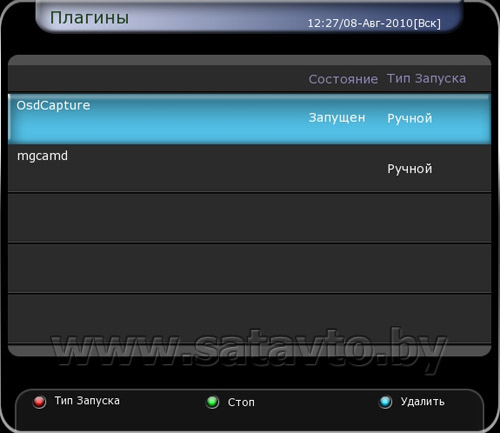
Далее выбираем строчку "mgcamd" и нажимаем "красную" кнопку для задания типа запуска эмулятора. Для выбора доступны следующие варианты: "Авто" - эмулятор будет сам стартовать при перезагрузке ресивера и "Ручной" - в этом случае потребуется запускать эмулятор каждый раз вручную после перезапуска ресивера. Для смены типа запуска эмулятора необходимо подтвердить свои действия путем выбора ответа "Да" на вопрос - "Изменить тип запуска?". Останавливаемся на варианте - "Авто". Затем для старта эмулятора нажимаем "зеленую" кнопку.
Если вы хотите открывать каналы через доступные для них ключи при помощи эмулятора MgCamd, то необходимо будет скачать файлы SoftCam.Key и Autoroll.Key со свежими ключами и разместить их в папке /var/keys, после присвоить файлам права доступа - 755. Данные файлы доступны для скачивания практически на каждом аплоаде, посвященном спутниковой тематике.
Иногда, при просмотре каналов через шаринг могут возникать подвисания изображения, которые с одной стороны могут являться проявлением проблем на сервере кардшаринга или сбоем в работе интернета, а с другой стороны - возникновением неполадок в работе эмулятора ресивера. Для того, чтоб выявить возникшую проблему, необходимо снять лог работы эмулятора и проанализировать его или предоставить администратору сервера для выяснения причин.
Для снятия лога работы эмулятора MgCamd, необходимо предварительно произвести изменения в файле настройки - mg_cfg. За опцию логов в этом файле отвечает строковый параметр - L, который поддерживает следующие значения, а также их сумму:
00 - лог выключен
01 - трансляция лога в сеть через UDP протокол
02 - вывод лога через консоль
04 - вывод лога в указанный файл, в случае этого варианта необходимо вовремя его удалять, так как он будет постоянно расти + IP udp-port log-file-name
В случае объединения нескольких параметров, необходимо напросто указывать их сумму 05=01+04.
Лучше всего использовать трансляцию лога в сеть, для последующего его приема и анализа на компьютере. В этом случае в файле mg_cfg необходимо прописать строчку:
L: { 01 } 192.168.0.2 514
В которой: 192.168.0.2 - IP адрес вашего компьютера и 514 - номер порта.
Если нужно использовать запись лога в память ресивера, то необходимо прописать строчку:
L: { 04 } 192.168.0.2 514 /tmp/mgcamd.log
В которой: /tmp/mgcamd.log - указывается файл, в который будет записываться лог работы эмулятора.
Если вы выбрали вариант трансляции лога через сеть, то на компьютере необходимо установить специальную программу, например - 3CSyslog, которая позволит принимать и отображать лог работы эмулятора. После установки программы на компьютер, необходимо в ее настройках "File/Configure/Log File Destinations" выбрать: "Log to one file: syslog.log" - записывать лог в файл syslog.log, который располагается в папке программы и в "File/Configure/Security Settings" указать IP адрес ресивера или выбрать "Anybody", на этом настройки программы завершены.
